
Писмо читаоца.
Поздрав, молим вас реците ми зашто се мој Виндовс 7 оперативни систем смрзава при покретању. Ова прича је почела давно. На почетку покретања система појавиле су се разне грешке на црном екрану, али након тога се Виндовс и даље покренуо, иако је радио са замрзавањем и чак неколико пута прешао на плави екран. Један пријатељ ми је саветовао да користим уграђени Виндовс Цхкдск програм и проверите да ли има грешака на партицији са инсталираним оперативним системом (Ц :). Пристао сам и у командни редак ушао цхкдск ц: / ф, а затим Виндовс промпт да проверим драјв код следећег покретања.

Сада се једноставно не могу пријавити у Виндовс, оперативни систем се већ замрзава ријечима „Покретање Виндовса“ или „Добродошли“ и скоро је немогуће учинити било шта. Ако притиснете тастер Ф-8 током покретања, појављује се мени за решавање проблема са рачунаром и све се зауставља на томе, односно, последња успешна опција конфигурације се не примењује. Такође се не укључује у Решавање проблема или безбедан режим.
Покушао сам покренути сустав с Виндовс 7 инсталацијског диска према вашем чланку "Како обновити Виндовс 7 систем", уз помоћ њега успио сам ући у окружење за опоравак, али када одаберете опцију за покретање опоравка све се поново поклопи, ако одаберете опоравак система, све ће престати тражити точке за опоравак. Остаје дијагностика меморије (провера је за мене успела) и командна линија, коју сам успео да унесем.
Сјетио сам се за услужни програм цхкдск. Помоћу командне линије покушао сам провјерити погон (Ц :) с инсталираним оперативним системом да ли постоји грешка у програму цхкдск ц: / ф. Тест је трајао пет минута и био је успешан, али Виндовс се ипак срушио следећи пут када се покренуо, а то је чудно, имам погон од 130 ГБ (Ц :) и скенирање иде тако брзо (неколико секунди), као да има свега 100 мегабајта, можда Неправилно користим цхкдск програм, јер када сам га покренуо на оперативном Виндовс-у, провера је трајала 40 минута. Сергеи.
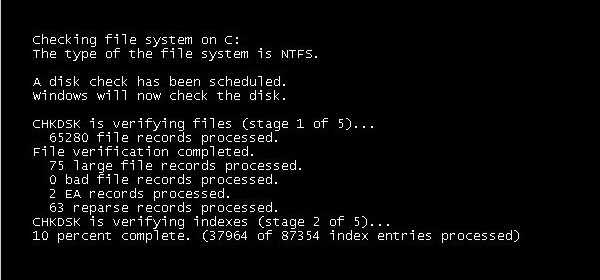
Цхкдск програм
Сви знамо да грешке у датотечном систему ометају нормалан и стабилан рад Виндовс-а и, штавише, због њих се врло често оперативни систем уопште не покреће. Због ових грешака, Виндовс се може замрзнути у било којој фази покретања, а у неким случајевима може приказати и плави екран смрти.
Многи искусни корисници могу приметити да у таквим случајевима хард диск можете једноставно уклонити, затим га повезати са другим управљачким програмом система из другог Виндовс-а, провериће га због грешака и исправити их, а затим вратити чврсти диск на своје место и оперативни систем ће се савршено покренути, то је све..
Па, ако се бавимо преносним рачуналом или немамо другу системску јединицу при руци, шта онда да радим? Опет искусни корисник исправно ће приметити да можете да се покренете са инсталационог диска Виндовс 7 или диска за опоравак, а затим уђе у окружење за опоравак, изабере командну линију и унесе наредбу.
цхкдск ц: / ф, што значи да започнемо проверу системског диска (Ц :) са параметрима
/ ф - проверава грешке датотечног система на диску и исправља их. Можете све исправно да кажете, али пре него што унесете наредбу цхкдск ц: / ф, прво морате да одредите тачна слова свих дискова, пошто се у окружењу за опоравак могу разликовати од оних које имамо видљиво у оперативном систему. А уређај са инсталираним системом Виндовс можда уопште нема слово (Ц :), али било које друго слово. Све у детаље.
- Грешке у датотечном систему могу се појавити током опетованог искључивања рачунара у хитним случајевима (информације нису у потпуности написане на диск), због деструктивне активности вируса, када се користи софтвер написан са грешкама и погрешни управљачки програми. Као резултат свега тога, рад оперативног система са чврстим диском, датотеке се не довршавају или довршавају неправилно, тада се појављују грешке и уништавање датотечног система на диску. На пример, неки кластери (делови информација) не припадају ниједној датотеци у систему (смештање простора на диску), док остали кластери, напротив, припадају двема различитим датотекама (датотеке са заједничким кластером). Програм цхкдск помоћи ће да се реши овај проблем, наћи ће и исправити грешке у датотечном систему на чврстом диску. У већини случајева биће довољно покренути услужни програм цхкдск са / ф опцијом, комплетна наредба изгледа овако: цхкдск ц: / ф
цхкдск ц: / ф / р
Опција / р проналази лоше секторе на диску и враћа податке које могу читати. Укупно се чини неколико покушаја да се прочитају подаци из оштећеног сектора.
Сада пријатељи мало пажње. Када користите / р прекидач, цхкдск ће провјерити све секторе на диску, што ће наравно повећати вријеме извођења програма на великим дисковима.
- Важно је знати пријатеље да је минимална јединица простора на тврдом диску сектор (512 бајта). Обично простор који припада осам сектора заузима један кластер (4 кибабајта). На пример, приликом инсталирања оперативног система, чврсти диск се форматира у систем датотека датотека НТФС и ако партиција тврдог диска на који инсталирате Виндовс није већа од 16 Терабајта (обично мање), тада осам сектора капацитета 512 бајта креира један кластер капацитета 4 килобајта.
Постоји једна заблуда везана за овај параметар, многи мисле да покретање услужног програма цхкдск ц: / ф / р може поправити лоше блокове (лоши сектори на тврдом диску), али то није тако. Како поправити лоше блокове помоћу ХДДСцан програма прочитајте овде.
Па, сада кренимо са прегледом како покренути цхкдск програм из Виндовс ГУИ-а, а затим размотримо како покренути цхкдск ако се ваш оперативни систем уопште не учита. Покрените Цхкдск из ГУИ-ја. Отворите прозор Рачунара и одаберите, на пример, диск (Ц :), кликните десним тастером миша на њега и изаберите Својства,

Даљња провјера сервиса и покретања.

Ако проверите само Аутоматско исправљање системских грешака, датотечни систем ће бити проверен да ли постоји грешка. Примјећујући поред тога другу ставку Провјери и поправи оштећене секторе, покренућеш и чек да прочитате све секторе скенираног диска. Знајте да ће вам овакав двоструки чек требати дуго..
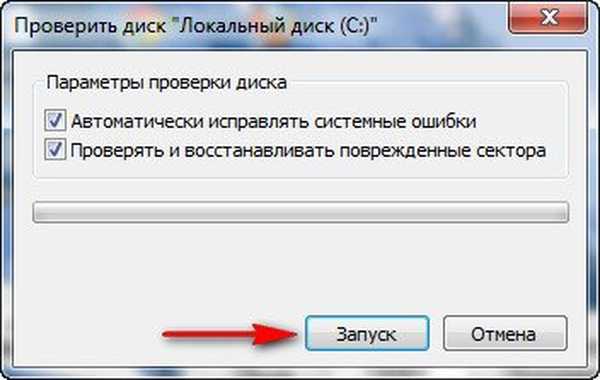
Затим кликните Покрени. Ако је за верификацију одабрана партиција са инсталираним Виндовсом, у већини случајева (Ц :), верификација неће одмах почети и добит ћете поруку „Виндовс не може да провери драјв који се тренутно користи. Да ли желите да следећи пут провери кварове на уређају покретање рачунара. " Кликните на „Распореди проверу диска“ и следећи пут када се рачунар покрене, оперативни систем ће покренути проверу диска (Ц :) за грешке.
Како покренути Цхкдск програм из командне линије На пример, ви и ја намеравамо да проверимо диск на грешке (Ц :)
Старт - Покрени, а затим цмд

У командној линији откуцајте цхкдск помоћу: / ф
Слажемо се и притисните И. Након поновног покретања, наша системска партиција ће бити провјерена на грешке.

Како покренути цхкдск програм ако се рачунар не покреће и где почетници праве грешке. Истовремено, као пријатељи, често се морам суочити са таквим ситуацијама. Па, оперативни систем се не учитава и то је оно, и што је најважније, необично се смрзава у било којој фази учитавања, миш и тастатура, односно, престају да реагују на радње корисника. Из ове ситуације можете изаћи.
Навешћу пример за два оперативна система: Виндовс 7 и КСП, ајмо са Виндовс 7.
Овде ће нашим пријатељима бити потребан диск за инсталацију или опоравак система Виндовс 7. Сваки од њих има окружење за опоравак система Виндовс 7 и ви требате да урадите исту ствар. На пример, подижемо рачунар са инсталационог диска Виндовс 7. Ко не зна како да покрене рачунар са инсталационог диска, прочита чланак „БИОС боот витх диск“.
У почетној фази подизања рачунара са инсталационог диска Виндовс 7, на екрану се појављује „Притисните било који тастер за покретање са ЦД-а ...“, одмах притисните било који тастер на тастатури (на пример, размак), иначе ће натпис нестати у року од 10 секунди и нећете се дизати са инсталационог диска или Виндовс 7 диск за опоравак.

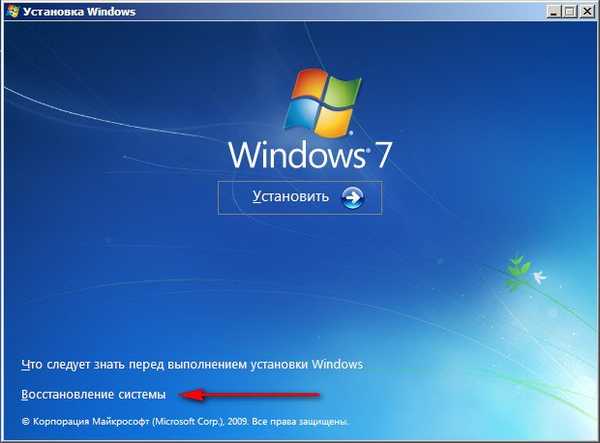
Следеће.

Прво можете одабрати алатку за поправак при покретању и ако вам то не помаже при покретању система, а затим изаберите алат Цомманд Лине.
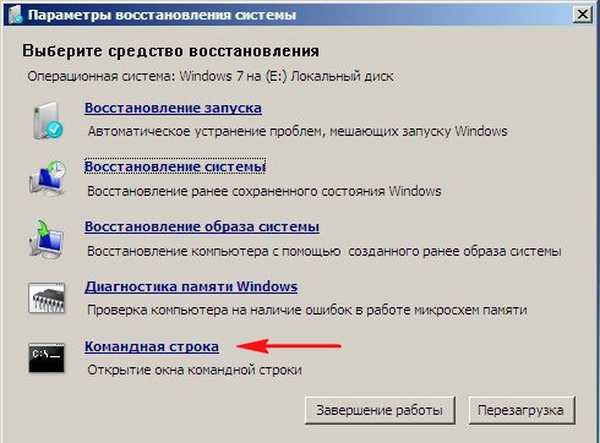
Сада пријатељи, пажња, многи корисници који желе да провере да ли постоје грешке на системском погону (Ц :) на овом месту се греше, одмах улазећи у наредбу цхкдск помоћу: / ф,
Да бисмо одредили исправно слово системског погона, у командној линији треба да унесемо команду за нотепад и притиснемо Ентер. Отвориће се Нотепад. Затим изаберите мени Датотека и Отвори.
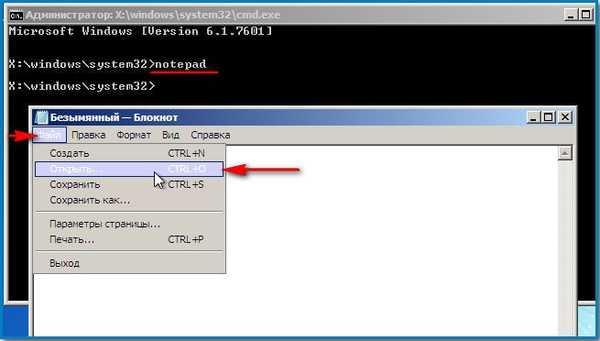
Садржај диска за опоравак се отвори, увек је под словом (Кс :). У овом прозору кликните дугме Цомпутер (Рачунар) и уђите у прозор Цомпутер (Рачунар),
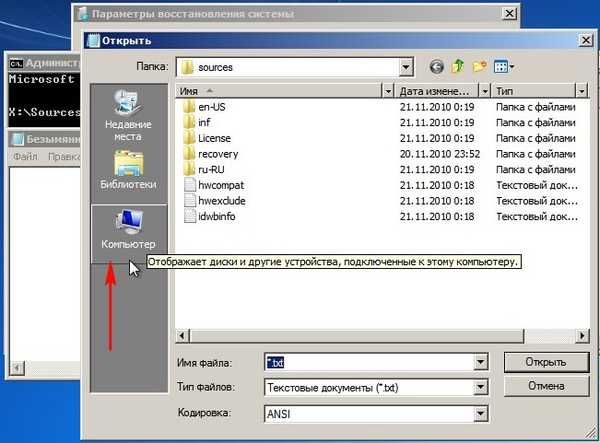
већ овде лако можемо одредити диск на којем је инсталиран оперативни систем. Да бисте видели датотеке унутар одељка. Изаберите ставку Врста датотеке и у падајућем менију Све датотеке
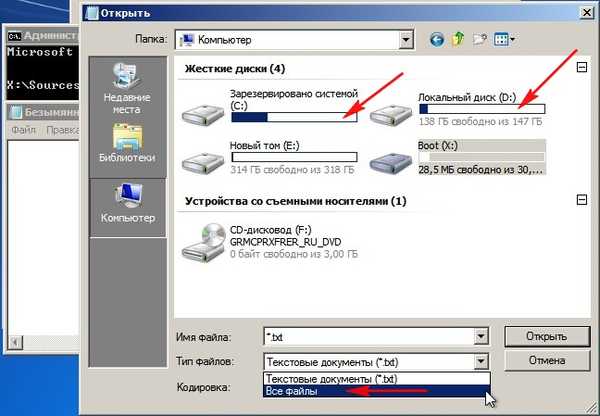
Дакле, погон (Ц :) показао се као скривена партиција од 100 МБ (главна партиција) Систем резервисан потребан је за ову партицију, да би се прво пронашла датотека за покретање система Виндовс 7 и заштитила их од непажљивих корисничких радњи. Ако уђемо у овај одељак, видећемо апсолутно ништа, јер чак и у окружењу за опоравак ове датотеке нису доступне кориснику.
Инсталациони диск за Виндовс 7 који садржи окружење за опоравак (то јест, погон) увек има слово Кс.
Али диску на којем је инсталиран Виндовс 7, окружење за опоравак је доделило слово (Д :).
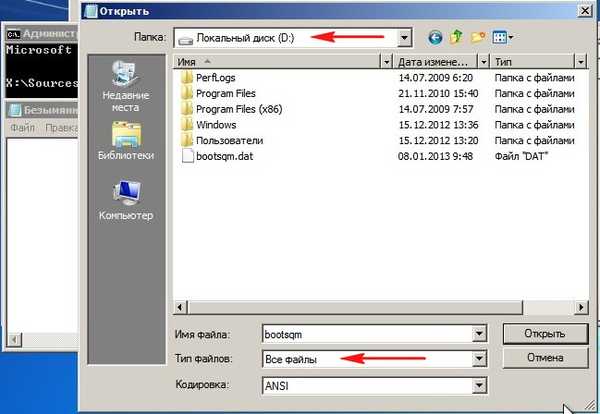
Стога, да бисмо проверили диск са инсталираним оперативним системом, морамо да уђемо у наредбену линију

Почиње провјера системског погона на грешке у датотечном систему.

цхкдск Д: / ф / р
Можда ћете добити упозорење "Немогуће је извршити Цхкдск команду на овом волумену, јер је запремину кориштен другим процесом. Да бисте покренули Цхкдск, прво морате да онемогућите ову јачину. СВИ ОТВОРЕНИ ДЕСЦРИПТОРИ ВОЛУМЕ БУДЕ ДАЛИ НЕПОТРЕБНИ. Потврда да је гласноћа [И / Н] онемогућена." . Унесите латинично слово И и притисните тастер Ентер на тастатури. Почиње провјера системског диска за лоше секторе.
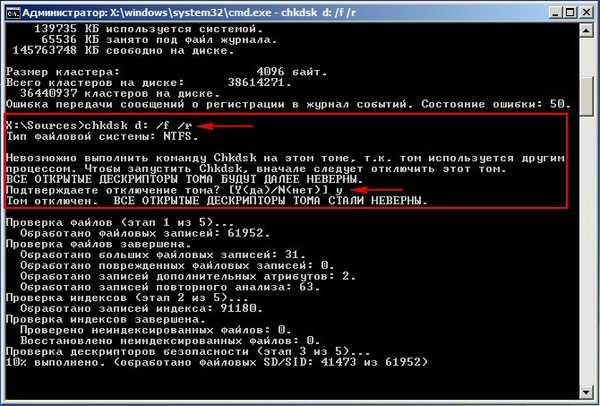
Како покренути цхкдск у Виндовс КСП ако се не покрене
Ви и ја ће вам требати инсталациони диск за Виндовс КСП, покрените га са рачунара.У почетној фази дизања са инсталационог диска Виндовс КСП, на екрану ће се појавити порука „Притисните било који тастер за покретање са ЦД-а ...“, одмах морате притиснути било који тастер, иначе ће налепница проћи у року од 10 секунди и нећете се покренути из инсталације Виндовс КСП.
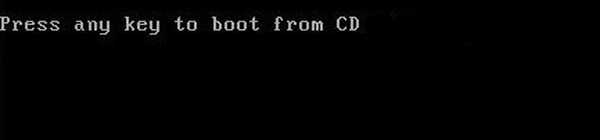

Ако имате један оперативни систем, изаберите бр. 1
Унесите лозинку администратора. Унесите лозинку администратора. Ако нема лозинке, притисните тастер Ентер на тастатури.
Када се услужни програм Цхкдск користи у конзоли за опоравак система Виндовс КСП, углавном се користи опција / Р, која укључује функције друге / П опције. Стога ћемо користити опцију / Р
Улазимо у наредбу Цхкдск / р и притисните Ентер, односно тражимо оштећене секторе и враћамо информације.


Можете проверити да ли је диск обележен "прљавим битом" куцањем фсутил прљавог упита Ц: у командној линији, где је "Ц:" слово диска који се проверава на прљаве битове..
Као што видимо у мом случају, запремина - Ц: није „прљава“
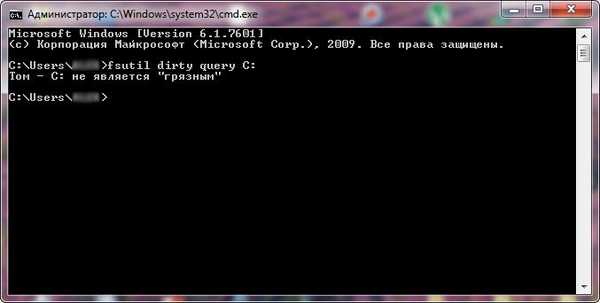
цхкдск / ф проналази грешке у датотечном систему и покушава их исправити.
Морам рећи да се у ретким случајевима може проверити сваки пут када укључите рачунар на неколико дана.
То нервира многе кориснике. Да бисте се тога решили, на пример, одаберите диск јединицу (Ц :), кликните десним тастером миша на њу и изаберите Својства, а затим Алатке и Покрени скенирање. Проверите обе ставке Аутоматски исправите системске грешке и другу ставку Проверите и поправите лоше секторе, притисните старт, а затим поново покрените рачунар и сачекајте док скенирање не буде завршено..
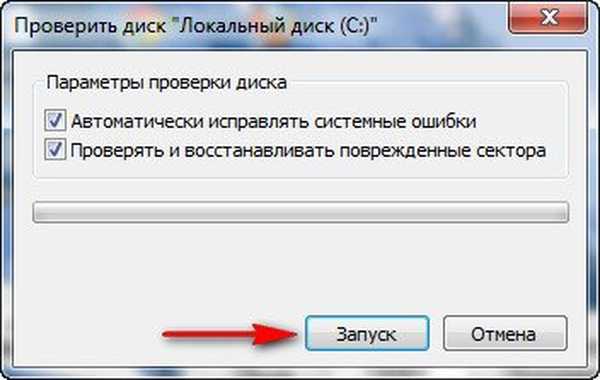
Притисните комбинацију тастера Вин-Р или Старт -> Рун => унесите команду цмд -> кликните ОК. У прозору који се отвори унесите наредбу цхкнтфс / Кс Ц: (где је Ц: назив диска који оперативни систем стално проверава да ли има грешака.
/ Кс - искључује провјеру диска при покретању. Подаци о претходно искљученим погонима нису сачувани.
Сада је провера онемогућена.
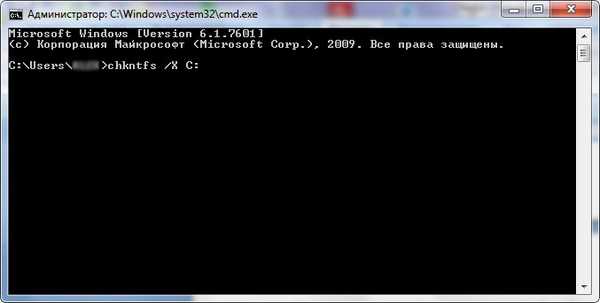
/ Д - враћа поставке рачунара на подразумеване вредности; сви дискови се провјеравају при покретању и ЦХКДСК покреће када се открију грешке. Отказује опцију / Кс.
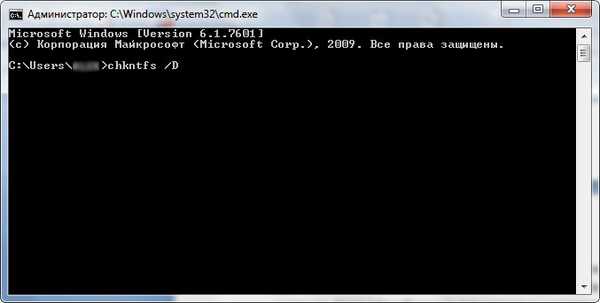

хттп://тецхнет.мицрософт.цом/ен-ус/либрари/цц755829.аспк
Предвиђам да ће многи искусни корисници примијетити да ЦхкДск не ради увијек исправно. Слажем се, онда могу препоручити услужни програм Рунтиме ДискЕкплорер. Чланци о овој теми:
- Како покренути ЦХКДСК за погон који нема слово
- Грешка "ван дисковног простора ..." приликом провере помоћу услужног програма Цхкдск
- Цхкдск на Виндовс 10, чему служи и како се користи
Ознаке за чланак: Хард диск











